Mise à jour avril 2024: Arrêtez de recevoir des messages d'erreur et ralentissez votre système avec notre outil d'optimisation. Obtenez-le maintenant à ce lien
- Téléchargez et installez l'outil de réparation ici.
- Laissez-le analyser votre ordinateur.
- L'outil va alors répare ton ordinateur.
Slack est conçu pour remplacer votre boîte de réception et être le seul endroit où toutes vos communications ont lieu, vous gardant ainsi que votre équipe productifs et informés en même temps. Mais comme tous les outils de communication, cela peut aussi être une distraction. Essayez de garder tous les messages des membres de votre équipe, les notifications d'application et les slackbots au même endroit, et ce n'est qu'une question de temps avant que les choses ne deviennent incontrôlables.
Gérez facilement vos messages non lus sur Slack
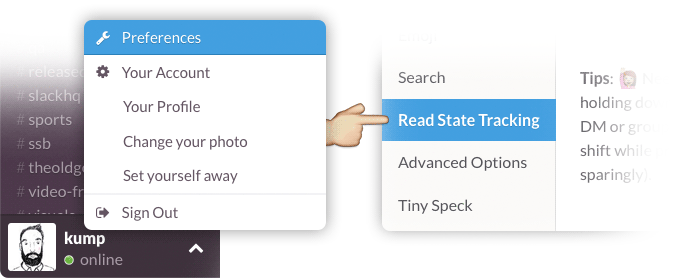
Si vous souhaitez revenir à un message plus tard, maintenez la touche d'option (Alt) enfoncée tout en cliquant dessus. Vous pouvez ensuite passer à un autre appel à votre guise, Slack prenant votre place. Un «appui long» (appuyez et maintenez) sur un message dans les applications mobiles vous donne un menu spécial avec la possibilité de le marquer comme non lu.
- Vous disposez d'options sur la manière dont Slack gère les messages non lus par défaut. Cochez l'option "Lire le suivi de l'état" dans le menu de votre compte:
- Et si vous souhaitez marquer des éléments comme lus plutôt que comme non lus, vous pouvez le faire. Appuyez sur Echap pour marquer un canal comme lu, Shift + Echap pour marquer TOUT comme lu. BOOM. TERMINÉ.
Marquer les messages importants avec une étoile
L'un de mes éléments préférés dans Slack est l'étoile à côté de chaque message.
Si vous cliquez sur l'étoile, vous pouvez ajouter n'importe quel message important à vos favoris - et conserver tous ces messages importants au même endroit.
Mise à jour d'avril 2024:
Vous pouvez désormais éviter les problèmes de PC en utilisant cet outil, comme vous protéger contre la perte de fichiers et les logiciels malveillants. De plus, c'est un excellent moyen d'optimiser votre ordinateur pour des performances maximales. Le programme corrige facilement les erreurs courantes qui peuvent survenir sur les systèmes Windows - pas besoin d'heures de dépannage lorsque vous avez la solution parfaite à portée de main :
- Étape 1: Télécharger PC Repair & Optimizer Tool (Windows 10, 8, 7, XP, Vista - Certifié Microsoft Gold).
- Étape 2: Cliquez sur “Start scan”Pour rechercher les problèmes de registre Windows pouvant être à l'origine de problèmes avec l'ordinateur.
- Étape 3: Cliquez sur “Tout réparer”Pour résoudre tous les problèmes.
Ces messages suivis sont stockés sous "Éléments favoris" dans le coin supérieur droit de votre Slack la fenêtre. Vous pouvez tout garder facilement accessible dans votre menu "Éléments favoris":
- Messages d'autres personnes dont vous devez vous souvenir
- Liens ou ressources importants dont vous avez constamment besoin
- Mots de passe ou autres informations que vous utilisez constamment
Actualiser pour les nouveaux messages
Ensuite, actualisez le système pour révéler caché messages: chaque fois que vous recevez de nouveaux messages non lus en parcourant la fenêtre «Tous les messages non lus», l'en-tête affiche généralement l'icône «Flèches de synchronisation». Pour trouver une nouvelle série de messages non lus qui peuvent être cachés, cliquez sur cette icône et ils seront affichés immédiatement.
Notez qu'il n'est pas possible de publier de nouveaux messages lorsque vous travaillez à partir de la fenêtre «Tous non lus». Cependant, vous pouvez partager, enregistrer, ajouter une réaction, démarrer un nouveau sujet, épingler ou définir un rappel comme vous le souhaitez. Vous pouvez également faire plusieurs choses: vous pouvez passer à une nouvelle conversation, publier un message de chaîne, basculer vers une nouvelle chaîne ou appuyer sur l'horodatage associé aux messages.
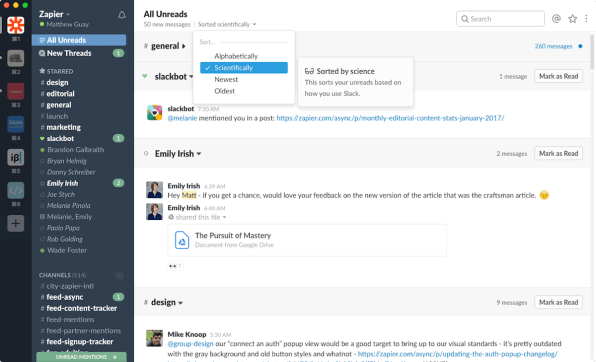
Préférences de message
En réorganisant la fenêtre «Messages non lus», vous pouvez facilement gérer vos paramètres personnels et afficher tous les messages non lus de manière pratique. Vous pouvez le faire en naviguant stratégiquement dans la section «Tous les messages non lus». Ceci est essentiel car cela peut vous aider à hiérarchiser votre travail dans Slack. Comment peux-tu faire ça? Ajustez la fenêtre en cochant la case «Tous les messages non lus».
Appuyez ensuite sur «Nom de l'espace de travail», vous le trouverez dans le coin gauche de votre bureau. Sélectionnez vos «Paramètres» dans le menu, puis appuyez sur la «Barre latérale». À ce stade, vous pouvez décocher ou cocher la case à côté de la fenêtre «Tous non lus». Notez que tous les messages trouvés dans les canaux «archivés» ou «muets» sont généralement exclus de la fenêtre «Tous les messages non lus».
Marquer les messages comme lus
Cliquez sur Marquer comme lu pour supprimer les messages d'un canal lorsque vous avez fini de les lire. Vous pouvez également faire défiler vers le bas de la vue Tous les messages non lus et cliquer sur Marquer tous les messages lus.
- Si vous cliquez trop rapidement sur Marquer comme lu, cliquez simplement sur Annuler pour conserver ces messages dans la vue Tous non lus.
- Enregistrez les messages dans un canal pour plus tard en cliquant sur l'icône de flèche à côté du nom du canal pour le réduire. Cliquez à nouveau sur la flèche lorsque vous êtes prêt à lire les messages non lus.
https://slack.com/intl/en-ph/help/articles/226410907-View-all-your-unread-messages
Conseil d'expert Cet outil de réparation analyse les référentiels et remplace les fichiers corrompus ou manquants si aucune de ces méthodes n'a fonctionné. Cela fonctionne bien dans la plupart des cas où le problème est dû à la corruption du système. Cet outil optimisera également votre système pour maximiser les performances. Il peut être téléchargé par En cliquant ici

CCNA, développeur Web, dépanneur PC
Je suis un passionné d'informatique et un professionnel de l'informatique. J'ai des années d'expérience derrière moi dans la programmation informatique, le dépannage et la réparation de matériel. Je me spécialise dans le développement Web et la conception de bases de données. J'ai également une certification CCNA pour la conception et le dépannage de réseaux.

